win10鼠标不能拖动文件,图文详解win10鼠标无法拖动文件怎么解决
- 2018-09-11 10:12:00 分类:win10
用户反馈发现下鼠标要拖动文件却无法完成操作,即便是强制重启电脑也没有用。其实,只需要重新设置相关配置就行了。那么,如何解决鼠标不能拖动文件的问题?问题总有解决的方法。下面,小编给大家分享win10鼠标无法拖动文件的处理经验。
在使用电脑的过程中,经常会使用到拖动文件,因为拖动文件方便用户的需求,也可以快速完成复制操作。不过,最近有不少用户表示鼠标无法拖动文件的故障,怎么办?下面,小编给大家带来了win10鼠标无法拖动文件的处理图文。
win10鼠标无法拖动文件怎么解决
首先按几下ESC试试,因为系统进程未完全退出也可能导致这种情况的发生
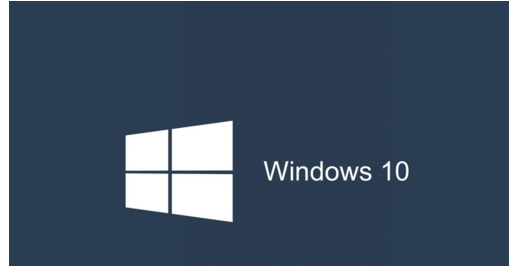
无法拖动示例1
重新连接鼠标,若有多余鼠标,也可更换鼠标,确定是否硬件损坏

拖动文件示例2
快捷键win+r,在出现的运行命令中输入‘gpedit.msc’然按后回车
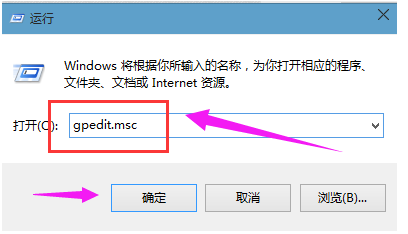
win10示例3
依次展开左侧面板:用户配置-管理模板-windows组件-任务计划程序,然后点击‘任务计划程序’选项(键盘Tab切换)
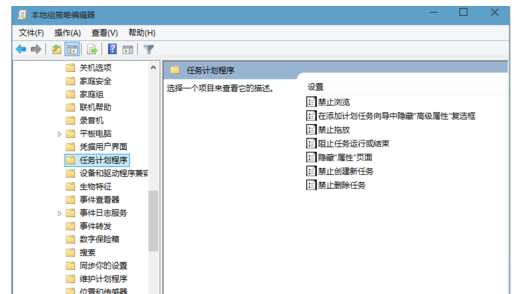
无法拖动示例4
在右侧窗口找到‘禁止拖放’,右键单击选择‘编辑’
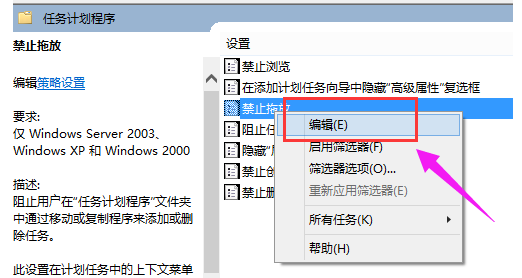
拖动文件示例5
点击‘未配置’或‘已禁用’选项,然后点击确定按钮,重启即可
无法拖动示例6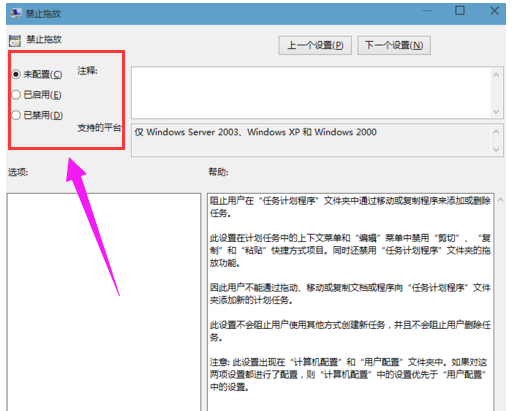
以上就是win10鼠标无法拖动文件的解决技巧。